Активировать root доступ достаточно легко см наш обзор лучших one click root приложений для андроид
Многие люди предпочитают использовать простое решение для рутирования своего телефона Android, такое как Super One Click Root. Прежде всего, вы должны понимать, что вам нужно пойти на некоторый риск, независимо от того, какие инструменты Android root. Любые неправильные действия могут привести к катастрофам, например, все ваши данные на телефоне Android могут быть удалены, система выйдет из строя и станет недоступной и т. Д. Но не волнуйтесь; все еще существуют способы избежать потери данных при рутировании Android с помощью Super One Click Root. В этом посте мы собираемся поделиться полным руководством по рутированию телефона Android с потерей данных.
Часть 1 , Подготовка перед рутом Android Phone (извлечение данных Android)
Чтобы повысить успешность рутирования Android и защитить ваши данные, вам нужно следовать нескольким советам:
1. Прежде всего, убедитесь, что ваше устройство поддерживается Super One Click Root. Хотя разработчики объявили, что этот инструмент хорошо работает на большинстве устройств Android, мы обнаруживаем, что некоторые устройства являются недействительными: HTC Droid Incredible / Desire GSM / Desire CDMA / Aria / DesireC / Buzz / Supersonic.
3. SuperOneClick - это настольная программа, поэтому вам необходимо установить драйвер USB для вашего телефона. Как правило, вы можете найти драйверы на сайте производителя.
4. Отключите SD-карту. Перейдите в Меню-> SD-карта и память телефона и нажмите «Отключить SD-карту».
5. Создайте резервную копию для своего телефона Android перед рутированием с помощью Super One Click Root. Процесс рутирования Android всегда должен начинаться с резервного копирования.
С этого момента мы рекомендуем Apeaksoft Android извлечение данных, Его основные функции:
1. Он имеет возможность извлекать данные из планшетов и смартфонов Android в один клик.
3. Самым большим преимуществом является извлечение данных с устройств Android и сохранение их на компьютер без повреждения текущего содержимого на вашем устройстве.
4. С Android Data Extraction все данные будут сохранены на компьютер в исходном состоянии и качестве.
5. И если ваш телефон разбился, заблокирован, застыл или черный экран, эта программа также может сначала починить устройство.
6. Android Data Extraction совместим с более широким спектром устройств, включая планшеты и смартфоны на базе Android O и более ранних версий от Samsung, LG, Sony, MOTO, HTC, Google, Huawei, Xiaomi и других крупных производителей.
7. Эта настольная программа предлагает две версии: одна для Windows 10 / 8 / 8.1 / 7 / XP, а другая для Mac OS.
В общем, это лучший вариант, когда вы готовитесь получить root права на свой телефон Android, используя Super One Click Root.
Как сделать резервную копию данных перед рутированием Android
Шаг 1 : Подключите ваше устройство Android к извлечению данных Android
Загрузите и установите правильную версию средства резервного копирования данных Android на свой компьютер в соответствии с вашей операционной системой. Подключите телефон к компьютеру через USB-шнур и запустите программу с рабочего стола. Он распознает ваш телефон автоматически. Затем нажмите кнопку «Пуск» в соответствующей области, чтобы открыть следующее окно.

Шаг 2 : Предварительный просмотр данных перед резервным копированием
При появлении запроса выберите имя устройства и модель устройства из раскрывающихся списков, а затем нажмите кнопку «Подтвердить», чтобы перейти к следующему окну. Далее в окне будет показано, как перевести телефон в режим загрузки в зависимости от модели вашего устройства. Следуйте ей и нажмите кнопку «Пуск», чтобы получить необходимую прошивку. Когда это будет сделано, вы попадете в окно предварительного просмотра.

Шаг 3 : Резервное копирование Android на компьютер перед рутированием с помощью Super One Click Root

Согласно нашим исследованиям, резервное копирование всего телефона Android с помощью функции извлечения данных Android занимает всего несколько секунд.
Часть 2 , Как рутировать Android с Super One Click Root
После резервного копирования вы можете свободно рутировать свой планшет или смартфон Android, используя Super One Click Root. Этот инструмент совместим с Windows 7 / XP / Vista, Mac и Linux.
Шаг 1 : Включите свой телефон Android, перейдите в Настройки-> Приложения-> Параметры разработчика и включите режим отладки по USB. Не можете найти параметры разработчика? Нажмите на номер сборки 7 раз в Настройки-> О телефоне. Это активирует скрытое меню разработчика.
Шаг 2 : Зайдите на сайт SuperOneClick и загрузите программу на свой компьютер. Откройте корневой инструмент Android и подключите свой телефон Android к компьютеру с помощью USB-кабеля, чтобы программа могла его обнаружить. Если нет, вам нужно перевести телефон в режим восстановления и двигаться дальше.
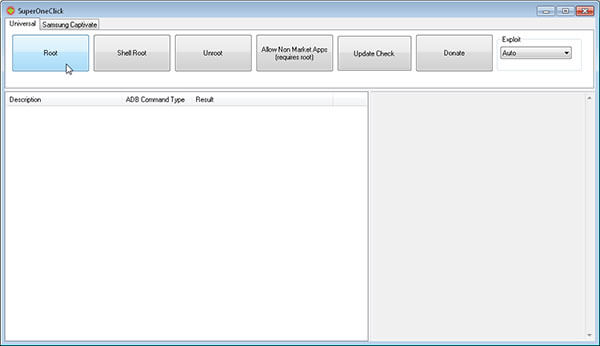
Если процесс не удастся, вы можете получить свои данные через резервную копию.
Заключение
Люди должны рисковать потерей данных при рутировании своих Android-устройств с помощью Super One Click Root и других инструментов. Несмотря на то, что он поддерживает рутинг Android одним щелчком мыши, как было сказано в его названии, перед выполнением рутирования Android необходимо подготовиться, например, к драйверам USB. Что еще более важно, вы должны сделать резервную копию ваших данных с помощью Apeaksoft Android Data Extraction перед рутированием. После этого вы можете без проблем начать рутирование телефона с помощью Super One Click Root. Мы надеемся, что наши руководства и предложения будут полезны для вас.
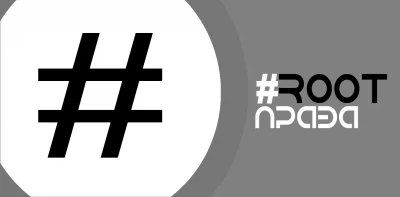
Root права (или Суперюзер) – Предоставляют владельцу Android устройства полный контроль над системой, что позволяет редактировать и изменять системные файлы и папки.
Root доступ можно получить при помощи специальных программ, и если вы видите, что ваш антивирус показывает уведомление о том, что программа заражена, не обращайте на это внимание. Программы требуют доступ к ядру вашего устройства, и это является взломом, именно по этой причине, они выдают угрозы.
(желательно наличие root прав)
(обязательно наличие root прав)
- Framaroot (1.9.3) [OS 2.0 - 4.x.x.]
Программа для получения root-прав на Android OS в один клик, без использования ПК, с большим списком поддерживаемых устройств.
(1.6.2 beta6) [OS 1.5 - 2.2]
Простая и очень быстрая программа на Android OS, для получения root-прав на различных устройствах, без использования компьютера.
(r14) [OS 2.1 - 2.2.1]
Программа для получения root прав на Android 2.1+ - 2.2.1.
(1.20) [OS 2.3.3 - 2.3.6.]
Программа предназначена для получения root-прав на устройствах под управлением Android OS 2.3 (Gingerbread), без использования ПК.
(1.3.0) [OS 2.1 - 2.2.1]
Ещё одна программа для получения root прав на Android 2.1+ - Android 2.2.1.
(2.8.3) [OS 2.2+]
Приложение для получения root-прав, с поддержкой более 6000 моделей Android устройств.
(3.2.4) [OS 2.0+]
Отличный инструмент для получения root-прав на Samsung, HTC, Sony, Huawei, ZTE, Lenovo, CoolPad и других устройств. Всего свыше 8000 моделей.
(3.0 fix) [OS 2.2+]
Программа для получения root прав от известного хакера Geohot.
(5.2.1) [OS 2.2+]
Это второе по популярности приложение для получения root-прав.
(8.0.0.0) [OS 1.6 - 4.2]
Данная программа поможет вам получить root-права на Android устройства с версией 2.2-4.2.
(3.4.5) [OS 2.3+]
Данная программа является аналогом Romaster SU и может быть хорошим инструментом для получения root прав.
(1.2.0) [OS 2.1 - 2.3.6.]
Вам достаточно сделать всего лишь 1 нажатие, чтобы получить root права на Android устройство.
(2.8.8) [OS 2.3+]
C помощью Root Tool, вы сможете получить root права на своё Android устройство, одним нажатием.
(1.2.0) [LG 2012 - 2014]
Приложение позволяет получить root на смартфоны LG, с середины 2012 по 2014 год.
(1.3.18) [OS 2.2+]
Аналог Baidu Root, но с некоторыми отличиями.
(1.0) [Qualcomm. OS 2.3+]
При помощи данной программы, вы сможете получить root права на устройствах с процессором Qualcomm.
(1.4.6.8r) [Asus. OS 4.x.]
Данная программа создана для получения root прав на устройствах ASUS, без использования компьютера.
(2.2.82) [OS 2.3+]
Мобильная версия известного приложения для быстрого получения root прав, в один клик.
(1.5.1) [OS 2.0+]
Это ещё одно приложение для получения root прав на вашем Android устройстве в один клик.
(4.0.0) [OS 2.3+]
Аналог Baidu Root, только удобнее.
(5.4.0 / 4.9.6) [OS 2.2-6.0]
Программа поддерживает более 40000 прошивок.
(Beta 6) [Samsung Galaxy S6 и S6 Edge]
Программа для получения рут прав на Samsung Galaxy S6 и S6 Edge.
(1.0 MOD) [OS 4.0-5.1]
Поможет вам легко и в пару кликов получить root доступ.
(1.3.6) [OS 2.3-5.1]
Сборка нескольких программ в одной для успешного получения root прав.
(1.6.9) [OS 2.3+]
Получает root права множеством нестандартных способов.
(2.0.81) [OS 1.5+]
Универсальная программа, которая позволяет получать root права в одно нажатие.
- SuperOneClick (2.3.3) [OS 2.2+]
Программа имеет большой список поддерживаемых Android устройств для получения root доступа.
(3.32) [OS 2.0+]
Специальный способ получения root прав для HTC устройств, с помощью компьютера.
(2.5.3) [OS 2.2.1+]
Приложение для получения root прав, создания backup и многого др. через компьютер.
(1.8.6.20013) [OS 2.3+]
Самая легкая и удобная программа для получения root прав на Android устройства, с версией 4.4.
(2.0) [OS 2.3 - 4.1]
Программа поможет вам получить root права на android или удалить их, если имеются.
(1.5.4.3126) [OS 2.0+]
Удобная программа, которая позволит без лишних усилий получить root права на ваше android устройство.
(CVE-2014-3153) [OS 2.0+]
Отличный вариант для владельцев Sony Experia.
(1.0.4) [OS 4.2]
Программа получает рут доступ на ZTE, Huawei, Lenovo, Samsung, HTC и других известных брендах мобильных телефонов.
(31) [ICS/JB]
Скрипт для получения root прав, должен работать практически на всех ICS/JB устройствах.
(4.1.2) [OS 2.1 - 4.0.3]
С помощью данной программы можно получить root права на Android 2.1 - 4.0.3.
(2.1.9) [Nexus устройства]
Программа поможет владельцам Nexus устройств получить root права в один клик. И не только root.
(3.5.0.1157) [OS 2.2 - 6.0.1]
Популярная программа для получения root прав с помощью компьютера, поддерживает более 60000 прошивок.
(1.3.5) [OS 2.3 - 4.0]
Программа в большей части предназначена для устройств Sony.
(10-19) [OS 2.3 - 4.3]
Программа удобна в использовании и устанавливает root права с помощью компьютера.
Если вам не удалось найти способ для своего android устройства, то вы можете заказать его отдельно.
Root‑доступ — это возможность работать с корневой папкой Android, термин пришёл из UNIX‑подобных систем. Пользователь с root‑правами может выполнять любые операции с системой и именуется «суперпользователь». Разбираемся, какие полезные возможности может дать root‑доступ на Android.
В чём плюсы и минусы root‑доступа
Активация режима суперпользователя на вашем смартфоне обеспечит вам несколько весомых преимуществ.
- Полное избавление от рекламы. Установите приложение AdAway, выдайте ему root‑права и забудьте о рекламе в браузере, программах, на YouTube и в других местах.
- Удаление мусорных приложений. В принципе, вы можете удалять предустановленные программы и без root‑прав, следуя нашей инструкции, но этот метод срабатывает не всегда. С root‑доступом же можно легко удалить любое лишнее приложение.
- Получение дополнительных возможностей с помощью модулей Magisk и Xposed. Эти программы могут сделать с вашей системой много интересного. Например, заставить YouTube проигрывать видео в фоновом режиме, переместить строку уведомлений или часы в любое удобное вам место, добавить новые жесты управления и так далее.
- Продление срока службы смартфона от одного заряда батареи. Существует огромное количество утилит, которые обещают оптимизировать работу аккумулятора вашего смартфона, но большинство из них абсолютно бесполезны. Greenify не из таких: она действительно работает. Но ей нужен root‑доступ.
Но у всех этих манипуляций могут быть и негативные последствия.
- Возможное аннулирование гарантии. Некоторые производители и сервис‑центры отказывают в гарантийном обслуживании смартфона, если обнаружат, что вы разблокировали в нём root‑доступ. Поэтому стоит его отключить, прежде чем нести устройство в сервис.
- Повреждение смартфона. Если вы неаккуратно соблюдали инструкции по получению root, прошивка устройства может быть повреждена, и он откажется включаться. Это называется «окирпичиванием» девайса. Иногда удаётся перепрошить устройство через USB‑кабель и вернуть его к жизни самостоятельно, но в иных случаях без похода в сервис не обойтись.
- Root‑доступ делает смартфон более уязвимым. Установите на смартфон какое‑нибудь сомнительное приложение, выдайте ему root‑права — и оно наверняка вам что‑нибудь сломает. Так что вам придётся быть более осмотрительным при скачивании программ.
- Некоторые программы отказываются работать с разблокированным root. Например, банковские приложения. Решение — активировать опцию Magisk Hide в настройках программы Magisk, управляющей root‑правами.
- Обновления системы могут лишить вас root‑прав. Придётся получать их заново. Решение — не обновлять систему, делать это реже обычного или установить кастомную прошивку.
Как подготовиться к получению root‑прав на Android
Перед манипуляциями с режимом суперпользователя нужно проделать следующее.
- Сделайте резервную копию всего, что есть в вашем телефоне, потому что в большинстве случаев при получении root‑доступа форматируется память устройства. Убедитесь, что ваши контакты сохранены в аккаунте Google, фотографии — в облаке или на компьютере и так далее.
- Подготовьте необходимые устройства. В большинстве случаев для получения root‑доступа вам понадобится компьютер под управлением Windows и USB‑кабель, чтобы подключить ваш Android к нему.
- Включите отладку по USB. Для этого откройте настройки, перейдите в раздел «О телефоне» и нажимайте на пункт «Номер сборки» до тех пор, пока система не скажет, что вы стали разработчиком. Затем в меню настроек найдите новый пункт «Для разработчиков». Откройте его и активируйте инструменты разработчика и отладку по USB.
- Зарядите смартфон на 100%. Если устройство разрядится и отключится во время модификации системных файлов, есть риск, что потом оно уже не включится.
Как получить root‑права на Android
Универсального рецепта для всех Android‑устройств нет. Поэтому во всём придётся разбираться самостоятельно. К счастью, сообщество пользователей форума 4PDA создаёт подробные инструкции для всех мало‑мальски популярных моделей смартфонов. Нужно только найти соответствующую для своего Android. Алгоритм примерно следующий:
1. Зарегистрируйтесь на 4PDA. Без этого вам нельзя будет скачивать оттуда файлы, прошивки и утилиты.
2. Найдите тему, посвящённую вашему устройству. Будьте аккуратны в написании названия модели и убедитесь, что не путаете свой телефон с его модификацией. Например, Xiaomi Redmi Note 9 — это не то же самое, что Xiaomi Redmi Note 9S.
Если не можете найти подходящее руководство сами — вот несколько официальных инструкций по разблокировке Bootloader для популярных производителей смартфонов:
Возможно, вам придётся подождать какое‑то время. Например, устройства Xiaomi порой получают одобрение на разблокировку до 1 440 часов. А иногда это происходит мгновенно. В общем, будьте готовы ко всему.
4. Установите кастомный Recovery. Самый популярный — Team Win Recovery Project (TWRP). Найти подходящий образ TWRP и инструкции по его установке можно в теме 4PDA, посвящённой вашему устройству. Для установки будет нужен USB‑кабель.
5. Установите приложение для разблокировки root. Самое продвинутое и популярное — Magisk. Оно подходит для устройств с Android 5.0 и новее. Найдите руководство по установке Magisk в теме по вашему девайсу на 4PDA. В большинстве случаев оно сводится к тому, чтобы загрузить Magisk отсюда. Поместите ZIP‑архив в память смартфона и установите его через TWRP. Перезагрузитесь и установите Magisk Manager, который позволяет управлять правами root через удобный графический интерфейс.
Выполняйте действия, чётко следуя инструкциям с 4PDA, и у вас всё получится.
Как отключить root‑права на Android
Это может понадобиться, если вы не можете установить какое‑нибудь приложение, не работающее с root‑доступом (например, банковскую или платёжную программу), а Magisk Hide не помогает. Или вы хотите отдать телефон на ремонт в сервис.
Инструкции по отмене root‑доступа для вашего устройства можно найти в соответствующей теме на 4PDA. В большинстве случаев процесс довольно прост: достаточно скачать ZIP‑архив Magisk Uninstaller и прошить его через TWRP.
Для того, чтобы убрать и TWRP, придётся перепрошить ваш Android, что удалит все данные и вернёт его к заводским настройкам. Отыщите раздел «Официальные прошивки» в теме 4PDA, посвящённой вашему устройству, и следуйте найденным там инструкциям.
Стоит ли использовать приложения для получения root‑прав на Android
Иногда получить права суперпользователя можно, просто нажав кнопку в специальной программе. Правда, это работает далеко не со всеми устройствами Android.
Однако мы (как и специалисты форума XDA Developers) не рекомендуем пользоваться программами для получения root‑прав на Android «в один клик», потому что они часто устанавливают на ваш смартфон рекламные или вредоносные приложения. Так что подобным утилитам не стоит доверять. Помните: своими руками доступ получать всегда надёжнее.
У многих пользователей устройств на Android рано или поздно возникает желание их “рутануть”. Объясняем, чем права суперпользователя хороши и чем плохи.

Чаще всего такие права нужны для того, чтобы делать нечто такое, что в Android обычно сделать невозможно — например, ограничивать сетевую активность некоторых или всех приложений, удалять надоевшие предустановленные приложения, разгонять процессор и так далее.
Какие программы для получения root самые популярные?
По нашим данным, для получения прав суперпользователя люди чаще всего используют вот эти приложения (в порядке убывания популярности):
- Kingroot
- 360 Root
- Framaroot
- Baidu Easy Root
- Towelroot
- One Click Root
- Mgyun
К сожалению, многие из этих программ либо сами показывают рекламу, либо устанавливают на устройство дополнительные приложения, содержащие рекламные модули. Строго говоря, такое поведение нельзя назвать вредоносным, но ничего приятного в этом нет.
Как мы уже сказали, права суперпользователя позволяют получить полный контроль над устройством. И помимо указанных выше преимуществ, у этого есть и недостатки.
Важно понимать, что наличие у владельца устройства прав суперпользователя в системе нарушает главные принципы безопасности Android. То есть получение root — это по сути взлом операционной системы вашего планшета или смартфона вашими же руками.
При наличии прав суперпользователя приложения могут творить на устройстве все, что им заблагорассудится, — например, просматривать, изменять или удалять любые файлы, в том числе необходимые для работы устройства.
Что могут делать мобильные трояны при наличии прав суперпользователя:
- Воровать пароли из браузера — именно это делал банковский троян Tordow.
- Скрытно покупать приложения на Google Play — этим промышляют трояны Guerrilla и Ztorg.
- Подменять адреса в браузере — такой идеальный фишинг реализован в трояне Triada.
- Скрытно устанавливать приложения, в том числе в системные разделы.
- Модифицировать прошивку так, что даже после сброса устройства до заводских установок троянец останется на устройстве.
- Некоторые троянцы-вымогатели используют права суперпользователя для того, чтобы надежней закрепиться в системе.
Стоит отметить, что в большинстве указанных случаев зловреды способны сами получить права суперпользователя на устройстве с помощью использования уязвимостей в системе. Но некоторые зловреды используют уже существующие права. Кроме того, по нашим данным порядка 5% зловредов проверяют наличие прав рута на устройстве — например, так делает мобильный троян Obad.

К сожалению, преимуществами получения прав суперпользователя пользуются в основном плохие парни — хорошим парням приходится играть по правилам. Так что эффективность работы антивируса после получения на устройстве прав суперпользователя не повышается, а вот у вредоносных приложений может появиться масса новых способностей по обходу защиты.
Читайте также:


